

Vernon Roderick에 의해, 마지막 업데이트 : November 9, 2019
iPhone 장치가 사용자에게 제공하는 편리함에도 불구하고 그것이 완벽하다는 의미는 아닙니다. 의심의 여지없이 iPhone에서 적어도 하나의 실망스러운 문제를 보게 될 것입니다. 이제 iPhone 장치에서 Samsung 전화로 전환하기로 결정하고 아이폰 삼성 전송. 그러나 그러한 결정은 더 많은 문제를 야기합니다.
우선, 삼성 기기의 사용자 인터페이스에 적응해야 합니다. 일치하는 충전기 및 헤드셋과 같은 삼성 휴대폰에 적합한 장비를 갖추었는지 확인하는 문제도 있습니다. 그러나 사실을 말하자면 이것은 쉬운 부분일 뿐입니다.
나중에 걱정하게 될 것은 삼성 기기로 전환할 때 iPhone에 파일을 보관하는 방법입니다. 간단히 말해서, 어떻게 아이폰 삼성 전송. 삼성에 대해 삼성에 대해 이야기하는 것이라면 쉬울 수 있습니다. 그러나 이번에는 운영 체제가 다른 두 장치에 대해 이야기하고 있습니다.
운 좋게도 우리는 당신의 문제에 대한 해결책을 가지고 있습니다. 왜냐하면 오늘 우리는 가장 효과적인 두 가지 방법에 대해 이야기할 것이기 때문입니다. 아이폰 삼성 전송. 물론 우리 방법 목록의 첫 번째 방법은 FoneDog 전화 전송을 사용하는 것보다 더 쉽고 강력하게 권장하는 것입니다.
전화 전송을 사용하여 iPhone에서 Samsung으로 전송스마트 스위치를 사용하여 iPhone에서 Samsung으로 전송결론
친구나 다른 사람들로부터 iPhone에서 Samsung으로 전송하려면 특수 장비를 사용하고 약간의 돈을 써야 한다는 말을 들었을 것입니다.
그러나 이것은 진실에서 멀어질 수 없습니다. 현실은 단 하나의 소프트웨어로 쉽게 할 수 있다는 것입니다. FoneDog 전화 전송. 우리는 FoneDog Phone Transfer에 대해 이것 저것 말했지만 이 소프트웨어는 정확히 무엇입니까?
지금 이 글을 읽고 있다는 점을 고려할 때 iPhone에서 Samsung으로 전송하는 한 가지 방법을 알기 위해 인터넷 구석구석을 검색하는 것이 얼마나 짜증나는 일인지 알아야 합니다. 또한 대부분의 경우 방법이 작동하지 않습니다.
가장 간단한 용어로 말하면 파일을 전송하기 위해 이러한 길이로 이동합니다. 다행스럽게도 FoneDog Phone Transfer를 발견했습니다. FoneDog Phone Transfer는 온라인에서 아무 소용이 없는 것을 검색하는 느낌을 정확히 아는 사람들이 개발한 소프트웨어입니다.
이와 같이 소프트웨어를 사용하여 아이폰 삼성 전송 30분도 걸리지 않습니다. 요컨대, 한 번만 수행하면 FoneDog Phone Transfer를 사용하여 iPhone에서 Samsung으로 전송하는 각 단계를 기억할 수 있습니다.
그것이 FoneDog Phone Transfer가 수행하는 기본 아이디어이지만 그 기능을 알려주는 것만으로는 충분하지 않을 수 있습니다. 그래서 우리는 당신을 위해 그것에 대해 더 깊이 갈 것입니다.
이미 알고 계시겠지만 FoneDog Phone Transfer와 유사한 소프트웨어가 많이 있습니다. 왜 이것을 사용합니까? 실제로 매우 간단합니다. 그 이유는 단순히 FoneDog 전화 전송 소프트웨어를 사용하여 iPhone에서 Samsung으로의 전송을 배우고 싶다면 많은 이점을 제공합니다.
더 나은 아이디어를 제공하기 위해 iPhone에서 Samsung으로의 전송을 계획 중인 경우 다른 곳에서는 찾을 수 없는 이점을 살펴보겠습니다.
분명히, 다른 어떤 것보다 먼저 공식 웹 사이트에서 소프트웨어를 먼저 다운로드해야 합니다. FoneDog Phone Transfer 공식 웹 사이트의 URL은 다음과 같습니다. https://www.fonedog.com/phone-transfer/.
FoneDog Phone Transfer를 다운로드하면 이제 도전할 준비가 되었습니다. 아이폰 삼성 전송 실제로는 전혀 어려운 일이 아닐 수도 있지만 소프트웨어를 사용합니다.
iPhone과 PC가 연결되면 Phone Transfer 소프트웨어가 장치를 인식할 수 있습니다. 이렇게 하면 소프트웨어 인터페이스에 전화기의 정보가 표시됩니다.
FoneDog Phone Transfer의 인터페이스에 데이터 유형 선택 항목이 있는 왼쪽 패널이 표시됩니다. 여기에는 다음이 포함됩니다. 홈페이지 가장 위에 있는 버튼과 도구 상자 인터페이스의 맨 아래 부분에 있습니다.
다음을 포함하여 다른 데이터 유형을 표시하는 다른 버튼도 있습니다. 사진, 음악, 동영상, 연락처, 그리고 메시지. 전송할 파일의 파일 형식을 선택합니다. 귀하의 선택은 귀하의 목표에 전적으로 달려 있습니다.
데이터 유형을 선택하면, 사진, 예를 들어, 다른 폴더가 있는 데이터 유형의 오른쪽 선택에서 볼 수 있습니다. 여기에서 전송하려는 파일을 찾을 수 있는 폴더를 선택할 수 있습니다. 해당 폴더를 클릭합니다.
이제 폴더가 선택되었으므로 이제 인터페이스에서 가장 눈에 띄는 부분인 선택 패널에 초점을 맞출 수 있습니다.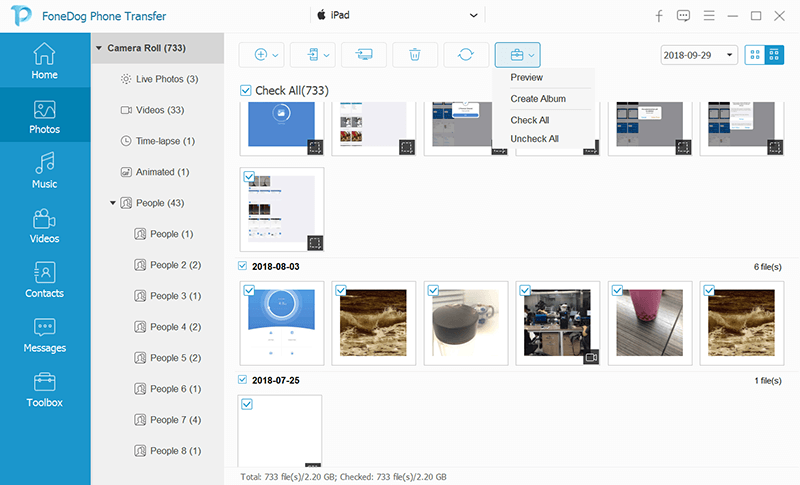
여기에서 왼쪽 상단 모서리에 있는 상자를 선택하여 파일을 선택할 수 있습니다. 체크된 파일은 전송되고 체크되지 않은 파일은 당연히 그대로 남습니다. 다음을 선택할 수도 있습니다. 모두 확인 선택 패널 상단의 버튼. 이것은 분명히 모든 파일을 확인하므로 클릭 한 번으로 모든 파일을 전송할 수 있습니다.
전송하려는 모든 파일을 선택했으므로 버튼을 클릭하여 계속 진행할 수 있습니다. 이것은 선택 패널의 상단에서 찾을 수 있습니다.
버튼을 클릭하면 FoneDog Phone Transfer가 iPhone에서 Samsung으로 파일 전송을 진행합니다. 이 시점에서 프로세스가 완료될 때까지 긴장을 풀고 기다릴 수 있습니다. 이제 파일이 컴퓨터에 있으면 두 장치의 연결을 끊을 수 있습니다.
iPhone에서 Samsung으로 전송하려는 목표에서 아직 소프트웨어의 잠재력을 최대화하지 못했다고 생각한다면 다음 기능이 적합합니다.
1. 연락처 백업 및 복원
어떤 식으로든 휴대폰의 연락처에 액세스할 수 없는 경우 이러한 상황이 다시 발생하지 않도록 스스로 준비할 수 있습니다. 백업을 하면 다음에 필요할 때 쉽게 연락처를 복원할 수 있습니다.
2. 벨소리 사용자 정의
당신의 신호가 될 수 있는 나만의 벨소리를 만드세요. 아이폰 삼성 전송 또는 당신이 좋아하는 무엇이든, 그 문제에 대해. 전송이 완료되었다는 신호입니다. 전송 작업의 시작입니다. 당신이 좋아하는 무엇이든.
3. HEIC 이미지 변환
받은 사진이 HEIC 형식인 경우 처리하기가 어려울 것입니다. 이 경우 변환기를 사용하여 JPG 또는 PNG와 같은 형식으로 변환할 수 있습니다. 이것은 의심할 여지 없이 가장 효과적인 방법입니다. 아이폰 삼성 전송. 데이터 전송을 허용할 뿐만 아니라 유용한 기능도 허용합니다. 그러나 이것이 이것 외에 다른 옵션이 남아 있지 않다는 것을 의미하지는 않습니다.
실제로 많은 솔루션이 있지만 두 가지 최상의 솔루션만 비교해야 하므로 마지막 옵션인 Smart Switch로 진행하겠습니다.
아마도 iPhone에서 Samsung으로 전환하기로 결정한 이유 중 하나일 것입니다. 그러나 iOS 장치와 비교할 때 Samsung은 실제로 편리한 데이터 전송 방법을 가지고 있습니다.
이것은 Smart Switch라는 앱의 형태로 제공됩니다. 삼성 기기와 다른 운영 체제의 기기 간에 데이터를 전송하는 좋은 방법입니다. 그래서 당신이하고 싶은 것을 고려할 때 훌륭한 옵션입니다. 아이폰 삼성 전송. Smart Switch를 사용하여 iPhone에서 Samsung으로 전송하기 위해 따라야 할 단계는 다음과 같습니다.
더 나아가기 전에 Smart Switch를 완전히 사용하기 전에 먼저 수행하거나 획득해야 하는 것이 있다는 것을 기억하는 것이 중요합니다.
앞에서 말했듯이 Smart Switch 앱을 열면 두 가지 옵션이 표시됩니다. iCloud를 통해 복원 그리고 USB OGT 케이블. 이들 각각에는 목표를 완료하기 전에 충족해야 하는 서로 다른 요구 사항이 있습니다. 다음은 이러한 요구 사항입니다.
Wireless: ID와 비밀번호로 구성된 iCloud 계정과 삼성 기기에 설치된 Smart Switch 앱이 필요합니다.
USB 케이블: USB 케이블 및 OGT 케이블과 삼성 기기의 Smart Switch 앱.
이렇게 하면 이미 언급한 세 단계를 계속 진행할 수 있습니다. 먼저 첫 번째 옵션에 대해 논의해 봅시다.
Smart Switch를 사용하여 할 수 있는 첫 번째 옵션 아이폰 삼성 전송 무선으로 할 수 있다는 장점이 있지만 인터넷 사용이 포함됩니다. 다음은 스마트 스위치 사용에 대한 단계별 가이드입니다. Wireless 방법:
The 앱 다운로드 및 설치 옵션은 iPhone의 앱을 Android 버전으로 변환하고 다운로드합니다. 그만큼 MOV 플레이어 다운로드 iPhone에서 가져온 비디오를 읽고 다운로드합니다. 그만큼 iMessage를 전원을 끄고 이름에서 알 수 있듯이 iMessage를 끄면 무언가를 할 때 방해받지 않습니다.
다음 방법은 USB 케이블을 사용하여 Smart Switch를 사용하고 iPhone에서 Samsung으로 전송하는 것입니다.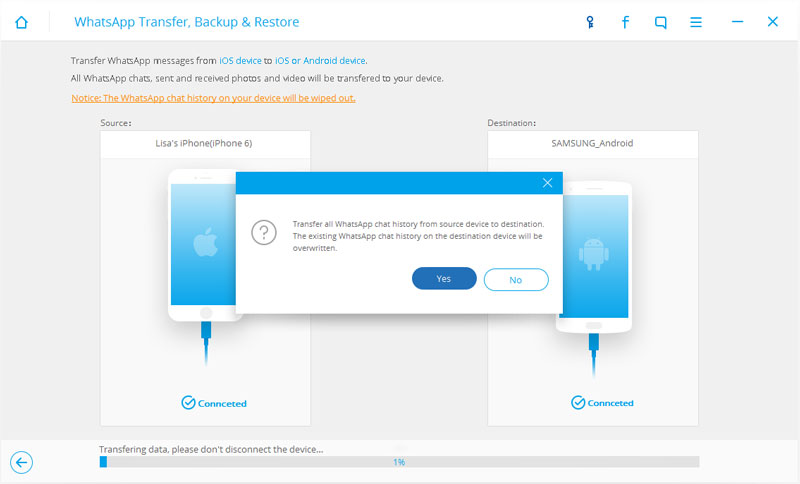
앞서 말했듯이 Smart Switch를 사용하여 다음을 수행할 때 두 가지 옵션이 있습니다. 아이폰 삼성 전송. 우리는 이미 논의 Wireless 방법. 이제 우리는 두 번째로 이동합니다. 수행해야 할 단계는 다음과 같습니다. 아이폰 삼성 전송 USB 케이블을 통해 스마트 스위치를 사용하여.
Smart Switch 앱이 자동으로 열리지 않으면 앱을 실행하고 다음을 선택하여 수동으로 열 수 있습니다. USB 케이블 옵션을 선택합니다.
이것으로 당신은 이미 할 수 있어야합니다 아이폰 삼성 전송 스마트 스위치로. 그래도 데이터 전송 문제가 해결되지 않으면 어떤 문제가 발생할 수 있는지 알 수 없습니다.
이제 최고의 솔루션 중 두 가지를 알고 있으므로 아이폰 삼성 전송, 당신은 자신을 자랑스러워해야합니다. 그러나 이 둘 사이에 기억해야 할 핵심 사항이 있습니다.
Smart Switch 앱은 iPhone에서 Samsung으로 전송하는 매우 편리한 방법이지만 하나의 작업이 완료되기까지 시간이 오래 걸린다는 사실을 부인할 수 없습니다. 게다가 인터넷을 사용해야 하므로 안정적인 연결 없이는 이 작업을 수행하지 못할 수도 있습니다. 물론 케이블을 사용하는 다른 옵션을 사용할 수 있지만 USB 케이블과 OTG 케이블도 필요합니다.
요점은 유일한 요구 사항이 소프트웨어를 설치하고 간단한 케이블을 사용하는 FoneDog Phone Transfer와 비교할 때 이점이 매우 분명하다는 것입니다. 하는 데 유용한 기능도 있습니다. 아이폰 삼성 전송 FoneDog 전화 전송에서.
이 가이드가 도움이 된다면 FoneDog Phone Transfer를 사용하면 이 가이드가 더 이상 필요하지 않다는 것을 알게 될 것입니다. 프로세스를 알게 되면 할 수 있기 때문입니다. 그렇게 간단할 수 있습니다.
코멘트 남김
0 Comment
전화 전송
FoneDog Phone Transfer를 사용하면 iPhone, Android, iOS 및 컴퓨터에서 손실없이 데이터를 어디서나 전송할 수 있습니다. 사진, 메시지, 연락처, 음악 등
무료 다운로드Hot Articles
/
흥미있는둔한
/
단순한어려운
감사합니다! 선택은 다음과 같습니다.
우수한
평가: 4.6 / 5 ( 89 등급)